电脑的文件夹怎么设置密码 CAD文件加密技巧
更新时间:2024-08-11 17:23:55作者:zsbaocheng
在日常工作中,我们经常会处理各种重要的CAD文件,为了保护这些文件的安全性,我们需要设置密码来加密文件夹,设置密码可以有效防止文件被未经授权的人员访问,保护文件的隐私和机密性。下面我们来分享一些关于电脑文件夹如何设置密码和CAD文件加密技巧的方法。通过这些技巧,我们可以更好地保护我们的文件安全,避免泄露重要信息的风险。
步骤如下:
1.启动cad,假设我们要给下面这幅图形加密,该怎么做呢?
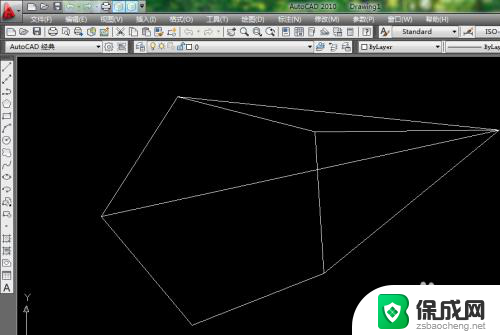
2.这时,要找到设置密码的地方。有两种办法进行处理。这里分开说。在命令栏里输入op 然后按回车键,如下图。
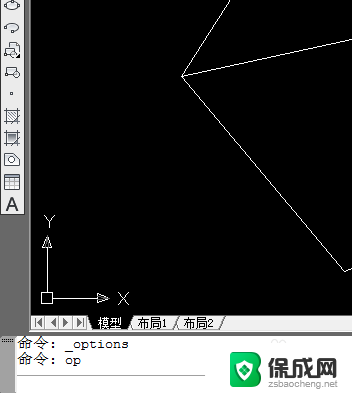
3.当然,你也可以选择工具栏上的“工具”——“选项”。如下图所示。
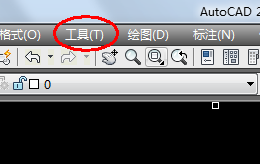
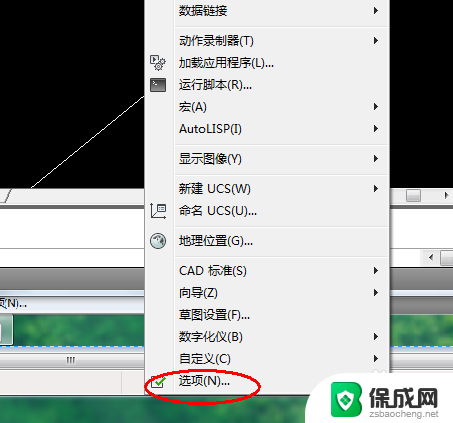
4.步骤二和步骤三最终的结果都是下图,选择打开和保存,找到安全选项。
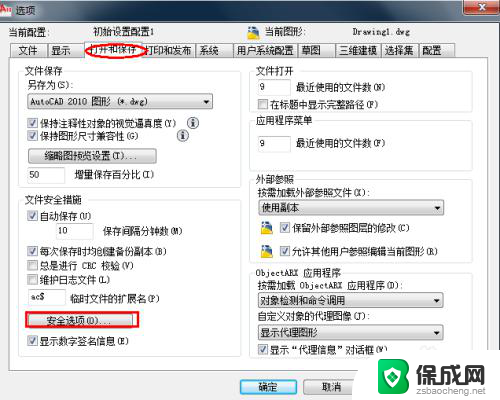
5. 点开安全选项后,就可以为自己的文件设置一个密码了。再点击确认。注意了,密码不要设置太简单了。设置密码点击确认后,是需要再次输入一次密码的,如下图二。
这时,再点击另存为,给文件取一个名字。这样你保存的这个文件就被加密了。
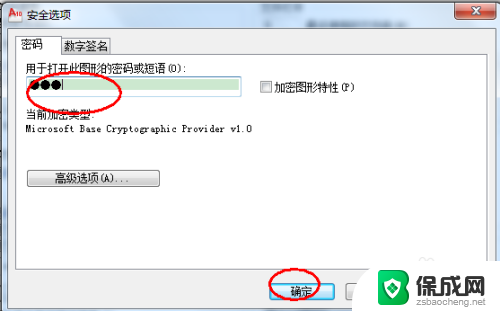
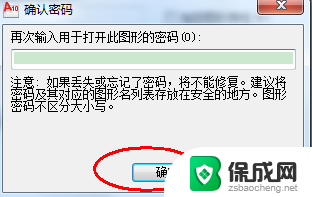
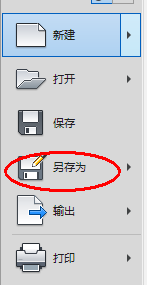
6.再次点击刚才加密后要保存的文件,如下图,就会提示输入密码了。
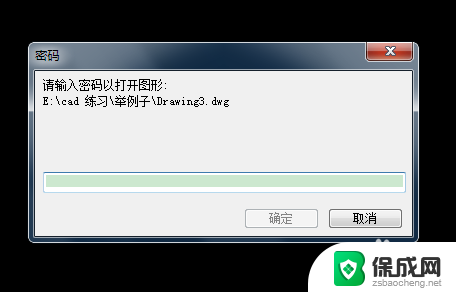
以上就是电脑的文件夹怎么设置密码的全部内容,如果遇到这种情况,可以根据以上操作进行解决,非常简单快速,一步到位。
电脑的文件夹怎么设置密码 CAD文件加密技巧相关教程
-
 windows共享文件密码 如何在Win10系统下设置共享文件夹密码访问
windows共享文件密码 如何在Win10系统下设置共享文件夹密码访问2024-03-08
-
 win10共享如何设置密码 win10文件夹共享密码设置方法
win10共享如何设置密码 win10文件夹共享密码设置方法2024-05-28
-
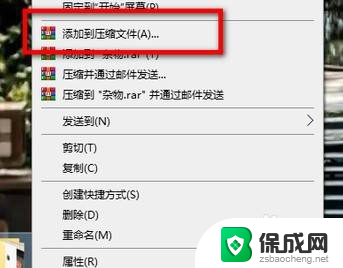 win10怎么给文件夹上锁 win10文件密码保护步骤
win10怎么给文件夹上锁 win10文件密码保护步骤2024-04-16
-
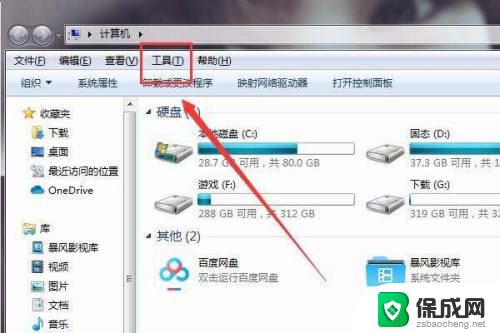 怎么设置文件夹选项 电脑文件夹显示选项设置
怎么设置文件夹选项 电脑文件夹显示选项设置2024-07-31
-
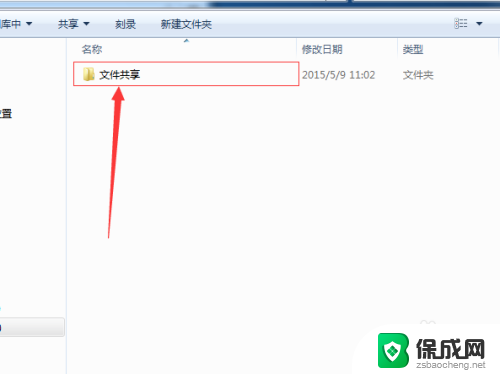 win7系统共享文件夹 Windows7电脑文件夹共享设置方法
win7系统共享文件夹 Windows7电脑文件夹共享设置方法2024-10-07
-
 Win10系统设置技巧和Win10 win7系统永久激活密钥激活码
Win10系统设置技巧和Win10 win7系统永久激活密钥激活码2023-12-11
- 怎么在win11上设置开机密码 Win11电脑如何设置开机密码
- win10网络共享关闭密码怎么设置 Win10共享文件如何开启密码保护
- 电脑桌面如何设置密码 电脑登录密码怎么设置
- 怎样彻底删除电脑中的文件 电脑怎么彻底删除文件夹
- 英伟达还能牛多久?2021年英伟达最新动态及未来发展趋势分析
- 如何有效升级显卡以提升游戏性能和图形质量:详细教程和实用技巧
- 英伟达中国打造国产GPU,摩尔线程冲刺IPO,估值超255亿
- 详细教程:Win10系统激活的多种方法与步骤,最新有效激活方法大揭秘
- 微软下跌1.41%,报416.59美元/股,市值跌破2.5万亿美元
- 详细步骤教你如何在Win7系统中进行系统还原,轻松恢复系统设置
新闻资讯推荐
- 1 微软下跌1.41%,报416.59美元/股,市值跌破2.5万亿美元
- 2 详细步骤教你如何在Win7系统中进行系统还原,轻松恢复系统设置
- 3 聊聊游戏本该怎么选择CPU(处理器):如何挑选最适合游戏的处理器?
- 4 AMD致命一击 将在移动平台上3D缓存,提升游戏体验
- 5 初探微软Win10/Win11新版Terminal,AI提升终端命令体验,全面解析最新终端技术革新
- 6 2024年11月CPU横评及选择推荐指南:最新CPU性能排名及购买建议
- 7 英伟达现在为什么甩AMD几条街了?来看看原因-详细分析两家公司的竞争优势
- 8 英伟达盘中超越苹果,再次成为全球市值最高公司,市值超过2.3万亿美元
- 9 微软宣布Win10系统将退休,如何应对升级问题?
- 10 微软上涨1.25%,报411.435美元/股,市值再创新高
win10系统推荐
系统教程推荐
- 1 win11打开应用的确认怎么关闭 Win11取消软件打开时的确认提示
- 2 win10调鼠标灵敏度 win10鼠标灵敏度设置方法
- 3 华为手机自动整理桌面图标 华为手机快速整理桌面应用的方法
- 4 电脑音箱声音办 电脑插上音箱却没有声音怎么处理
- 5 惠普笔记本电脑如何重装系统win10 惠普笔记本如何重装win10系统教程
- 6 win11怎样调出分屏 笔记本如何实现分屏显示
- 7 win11如何设置不休眠 Win11电脑不休眠设置方法
- 8 来电对方听不到声音,我听得到怎么回事 手机通话时对方听不到我的声音怎么办
- 9 word怎么改名字 Office用户名如何修改
- 10 电脑怎么样添加打印机 Win10正式版如何添加打印机驱动